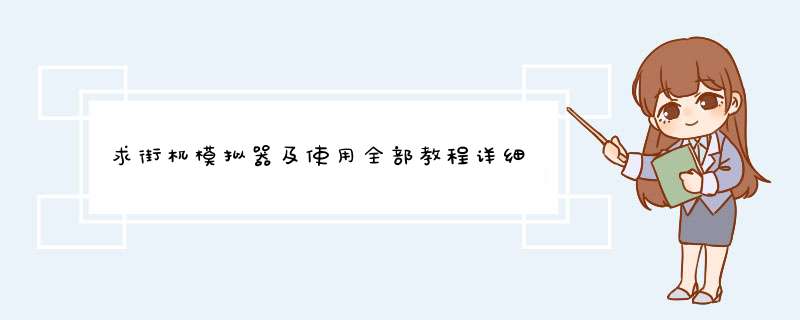
以下是我收集的一些有关街机模拟器的资料:(由于字数限制,先放一款)
Kawaks完全使用教学
1WinKawaks模拟器简介
最好的街机模拟器之一,与Nebula和MAME齐名,支持的游戏的有CAPCOM公司的CPS1,CPS2所有游戏,如三国志,恐龙新世纪,名将,
街霸,圆桌骑士,龙与地下城等 和SNK公司的NEOGEO(MVS)大部分游戏如拳皇,合金弹头,彩京1945,侍魂,饿狼,月华等(相信大家
都在街机上玩过吧),支持多重画面显示处理特效,运行游戏的速度在这三个模拟器是最快的,而且系统要求极低,所以一直深受着广
大街机模拟爱好者的喜爱到目前为此一共支持348个游戏,WinKawaks是一个完全免费软件,在各大模拟网站都可以下到,官方网站是
http://kawaksretrogamescom/,可以在这里得
WinKawaks模拟器完全使用方法
这里以WinKawaks最新版144a中文合成包为例,详细的下载地址最后再说,先给大家详细介绍一下其使用方法,
在安装WinKawaks后很少人不知道各个目录是干什么的,其实每一个目录都有他的用途的,所以你只有知道了这些
目录的作用才可以更好的了解和使用到WinKawaks的每种功能和操作技巧
WinKawaks中一共有11个目录,各种目录的具体作用如下表:
<BLEND>——用来存放透明表文件,扩展名为bld,可以使你的游戏具有半透明效果,你在"视频"菜单中选择"启用活动块透明效果",如果你有这个透明表文件的话,效果就可以看出了,很爽的哦,可以一试
<CAPTURE>——在WinKawaks中抓的图都有里面啦运行游戏后,非过滤抓图用Ctrl+P 双线过滤抓图用Ctrl+Alt+P,格式全部为PNG格式,用双线过滤ネ夹Ч�芎玫睦玻�允园
<CHEATS>——很容易理解,当然是作弊(金手指),放作弊文件的地方,运行游戏后,在"游戏"菜单中选择"修改作弊"就可以了作弊了,前提是你必须有这个游戏的作弊文件,WinKawaks144a中文合成包里的作弊文件很全的,所以你不必到处找了,相信是大家都会喜欢这个的东东吧,^-^
<EEPROM>——运行游戏后的一些记录,用处不大,一般很少用到。
INI 在运行游戏的时候自动生成的在"游戏"菜单中选择"保存当前设定到配置文件",保存的设置都会在这个目录中还有配置名和你的游戏文件名相同,你可以用记事本打开它,在里面设定控制键和宏命令,再在"游戏"菜单中选择"从配置文件重新载入设定",这样你的设定就生效了
<LANG>——菜单"杂项"中的"选择语言包"的语言包都在这个目录里了,你可以用记事本打开看看,还可以进行修改呢,修改成你喜欢的翻译,然后保存,再运行Kawaks看看,全是你的翻译了哈哈
<RECINPUT>——用来存放录像文件,扩展名为rc0,通过"文件"菜单中的"纪录游戏输入"和"回放游戏输入"进行纪录和回放录像是用Kawaks制作GIF的必经过程
<ROMS>——这可是个重要的目录啊,用来存放模拟器游戏(Roms)的地方,你下载的模拟器游戏(Roms)就放在这里,记 住roms不要解压啦,否则就不能玩了,这也是一些模拟器初学者常犯的错误
<SAVES>——你保存的游戏进度(存档)全在这了,你可以打开忘该目录看看,看一下你存了哪些游戏,以便以后接着玩先运行你保存过的游戏,再选择"文件"菜单中的“载入游戏进度”就可以了
<SSHOTS>——用来存放你的游戏预览,其图像格式必须是BMP格式,因为抓的图是PNG格式,所以需要用工具转换一下,如ACDSEE,在WinKawaks游戏列表中你只要选中游戏名,就可看到这个游戏的预览抓图,其实笔者的Kawaks144a中文合成包都有了,而且KOF系列的图全都是用的是ROMs封面或游戏海报,很不错的可以试试
<TRACKLST>——音轨列表,这个目录是记录音乐相关的,不用管它,没什么用处
接下来再介绍WinKawaks根目录下的几个文件:
defaultkeysCPSini 默认的CPS游戏控制设定,通过记事本打开,进行设定后,你的CPS所有游戏都会默认为该设置,也可以在运行游戏后,
修改控制设定,再通过"游戏"菜单中的"保存当前键位设定为默认值"来修改它
defaultkeysMVSini 默认的NEOGEO(MVS)游戏的控制设定,其它的同上
DefaultWinKawaksINIzip 备份的默认文件,如果WinKawaksini损坏了,通过它来恢复吧,把它解压到WinKawaks的根目录就行了
faqtxt 模拟器常见问题的解答,很详细的哦,可以仔细看看,避免不必要的错误
kailleraclientdll 这个文件可是个重要的文件,Kawaks的联机游戏就是调用该程序。如果该文件被删掉了或者改了名就不能够联机了
ROMCHANGEStxt 这个是说明ROMs变动的情况,上一版本WinKawaks能玩的ROMs这一版不一定能玩,最好用RomCenter整理一下,看看差哪些文件
,然后再到相关站点去下载如果不懂RomCenter,就看看相关教程,学会使用这些软件可是模拟菜鸟向老鸟过渡的必经之路啊
sample_ini_fileszip 几个样本的INI,没什么用,不管它
whatsnewtxt WinKawaks的新版更新情况也没什么用,不用管。
WinKawaksexe WinKawaks的主程序,通过运行它来玩游戏。
WinKawaksini WinKawaks的配置文件,比如你选择的分辨率、视频内存分配方式、选择视频双线过滤模式等等设置全保存在里面了
同样可以通过记事本进行修改。
WinKawaksrom ROMs的信息全保存在这了,一共多少游戏,缺哪些,有哪些等信息
再接下来介绍怎么设置WinKawaks
第一次运行Winkawaks,如果你是Win98用户,一般会提示找不到msvcp60dll文件,下载地址:http://kawaksretrogamescom/msvcp60zip
下载完成后,把它放到c:\windows\system\中就可以了,注意:WinKawaks144a中文合成包里已经有msvcp60zip了,在安装时会自动复制到
c:\windows\system\中,所以也不需要另外下载;Win98以上的用户就不用担心了,因为系统中已经有这个文件了一般情况第一运行都会检查
你的机器的视频内存分配方式,自动选择一种最好的视频内存分配方式,但是自动选择不一定是正确的,比如笔者的机器,检测说显存比
内存快,但是实际内存比显存快很多所以还是自己都选择一下看看,看哪一种快就选那一种。
选择方法:在"视频"菜单中的"视频内存分配方式"中进行选择注意:Kawaks144a中文合成包运行过,所以不会有自动选择视频内存分
配方式的过程,需自行设定
运行WinKawaks144a中文合成包画面如下:
如�憧床还哒飧瞿D馄髌粲没�妫�梢宰砸鸦灰桓找一张你喜欢的BMP,命名为skinbmp
放到WinKawaks根目录就可以了如下图所示
这张还不错吧^-^
现在我们来设置一下视频,以便让游戏更好的运行
选中"视频"菜单中的"三倍缓冲",因为这样运行游戏会更快
还有你如果不"进行选择视频双线过滤模式"设置,一般在运行游戏后会看到很多横杠,这时你也不要担心,
以为是什么大毛病这里我们来设置一下就可以了
一般在"视频"菜单的"Kreed 双线过滤方式 (仅 MMX 和 16位色深) Shift+4"
里面的选项的处理的画面特效都不错
有如下选择
平滑扫描 (Sai-平滑描绘)
增强型的2倍平滑扫描
边缘抗锯齿(个人认为效果最好)
隔行扫描75%再进行平滑处理
你都选一下试试,比较一下就知道"增强型的2倍平滑扫描(Super2xSai)"和"边缘抗锯齿(SuperEagle)"是最好的了
个人认为还是边缘抗锯齿(SuperEagle)最好你试试看吧。
还有"视频"菜单中的"视频帧插入混和",如果你的电脑配置不好,就不要选取,很影响速度的
最后再把"视频"菜单中的"校正全屏幕模式的高宽比的"拉伸到整个屏幕"选中就完美了
还有在“游戏”菜单中“NeoGeo 设定”进行设定,一般选用家用机,因为在电脑上玩,
而且选家用机比街机内容要多,如下图所示:
看到了吧,如果你选街机就没有这个选择菜单了,就直接进入第一种模式了注意:并不是所有的NeoGeo游戏都有这个选择
菜单,KOF系列和合金弹头系列是有的,其它的就不一定的,可以自己试试 最后再选上"免费游戏",这样你就可以尽情的玩了,
不怕没有币还不能继续游戏了。
还有在退出游戏时必须先按一下回车,再退出,不然他会提示如下图
Pause Emulation Before Quitting 就是让你先暂停游戏,然后退出,暂停游戏是
Enter键,也就是回车键。
最后如果你对默认的控制设定不满意,可以自行设定,设定方法如下:
在"游戏"菜单中的"重新定义键位设定"进行相应设定,手柄键盘都行,最多支持四个玩家
还有一个技巧,有人用RomCenter和ClrMAMEPro等Rom整理工具时,总觉得的数据库太旧,
其实WinKawaks有生成数据库文件的功能,你看一下"工具"菜单就知道了,直接点击生成该
数据库文件就行了
下面再来介绍一下模拟新手玩不了游戏的原因及其解决方法
首先我们来设置一下路径,如图所示:
相信大家一看就知道吧,毕竟都是中文的。各个目录的具体作用上面已经说了,这里就不多说了,
如果你的游戏Roms都放在WinKawaks根目录中的ROMS目录中,这里就不需要设置了,设置完成后确定
然后打开"文件"菜单中的"载入游戏",如下图所示:
你选择"现有游戏"单选钮,然后单击"重新扫描所有游戏"按钮看看你有多少游戏可以玩,如果你还没有游戏Roms,到各大模拟站去下吧,
具体网址最后介绍下载完成后把它放到WinKawaks根目录的ROMS目录中,如果没有这个目录,新建一个吧。
模拟新手在玩NEOGEO游戏时,经常会出玩找不到Neo-Georom,ng-lorom,ng-sfixrom等文件,是什么原因呢
原来还没有NEOGEO的BIOS文件,去各大模拟站下一个吧,下载完后把NEOGEOZIP放到ROMS中就可以了,注意不要解压,否则就等于没有这个文件
Kawaks是不会识别的。
所有的NEOGEO游戏都共用这一个BIOS文件,如果你有了NEOGEO的BIOS文件和相应的ROMS还不能玩,还是提示差什么文件的话,就是ROMs的问题
了,估计不完整,因为NeoRagex和Kawaks所支持的NeoGeo游戏roms大部分不能通用,但是现在一般网站都有提供的是NeoRagex专版的游戏Roms下
载,很少找的到有WinKawaks通用版的游戏ROMS下载,笔者以前就下了很多NeoGeo游戏,把猫都累坏了,因为NeoGeo游戏普遍较大,用猫下一个
KOF一般需要5、6个小时,到最后不能玩,是多痛苦的事啊,所以要找一个有Kawaks专版NeoGeo游戏rom下载站,据笔者所知,目前只有
http://wwwemucncom和http://wwwchinaemur整理验证过的,
保证质量
因为CPS游戏几乎都是通用版,一般不会提示找不到游戏的情况,而且也不需要BIOS文件,所以你不用担心,CPS游戏下载站最后给出
下面介绍一下WinKawaks的宏的定义方法:
有人会问宏是干什么的呢,说简单一点,就是一个键完成一系列操作,比如说,在KOF中,你只要把相应的超必杀设定为宏,你按一个键就可以发
出极涓丛拥某�厣
宏定义的具体符号表示如下:
u=上 d=下 f=前 b=后 df=前下 db=后下 ub=后斜跳 uf=前斜跳 1=按键1 2=按键2 3=按键3 4=按键4 5=按键5 6=按键6 s=开始 ,=下一帧 有停顿
的作用 +=表示在宏定义的招式发出的同时接受其它操作指令的输入,经观察发现,u,d,f,b就是上,下,前,后的英文单词的第一个字母。
看完了具体符号表示方法后,笔者来举几个KOF99nd中人物的例子
先打开INI目录中的KOF99ndini,如果你没有这个文件,运行一个kof99nd就会自动生成该文件的
在记事本中查找 [Macros],会跳转到该行,在这里就可以写宏命令了
K'DASH
连锁驱动:↓↘→↘↓↙←+C
宏命令: d,df,f,df,d,db,b3
你把Macro1A=12+改成Macro1A=d,df,f,df,d,db,b3然后保存
(注意:下面的Macro1BJ都是可以改的,一共支持十条宏命令)
运行kof99nd,看一下在“游戏”菜单中的"重新定义键位设定"中的"重新定义玩家1的键位设定 "
看到了吧,那个d,df,f,df,d,db,b3就是笔者刚才定义的宏,前面是一个1,就证明按数字1键就可以发出
K'DASH的连锁驱动的超必杀了,那个1就可以改变的,任何键都可以,只要不跟上面的控制设定冲突就行了
再给几个宏给大家参考,对照一下上面的"宏定义的具体符号表示方法"就懂了
K'DASH
热动:↓↘→↓↘→+C
宏命令:d,df,f,d,df,f3
Clark克拉克
终结阿根廷攻击:接近→↘↓↙←→↘↓↙←+C
宏命令:f,df,d,db,b,f,df,d,db,b3
奔袭投掷:←↙↓↘→←↙↓↘→+D
宏命令:b,db,d,df,f,b,db,d,df,f4
IoriYagami八神庵
禁千二百十一式·八稚女:↓↘→↘↓↙←+C
宏命令:d,df,f,df,d,db,b3
里三百十一式·祈抓节:↓↘→↓↘→+D
宏命令:d,df,f,d,df,f4
最后都写到Kof99ndini中,此相关如下:
看到了吧,刚才定义的6条宏命令全在里面了。
就介绍这么多吧。Good Luck
尽管现在越来越多的人开始使用Mame模拟器了,但是 WinKawaks 还是很流行的,毕竟 CPS1、CPS2、NeoGeo的游戏实在太经典了,而 WinKawaks 就是专门支持这几个机种的优秀模拟器,网上街机对战时几乎所有人都 WinKawaks 145中文典藏版 。
WinKawaks 模拟器推荐在 wwwsoftiicom 下载,因为全套游戏预览、全套作弊码、完全使用教程都已经为大家集成好了,不需要你自己弄。
下载 WinKawaks 后解开压缩包,在 WinKawaks 的主目录下会有一些文件夹,其中最需要知道的是1个文件夹:
roms 模拟器默认的ROM存放目录,一般你不需要改。roms 文件夹里还有3个文件夹,分别是:cps1、cps2、neogeo,下载好的游戏roms直接放到roms文件夹下的相应文件夹里就可以,游戏roms不能改名称,否则失效。(注意:在wwwsoftiicom 下载的街机游戏roms需要先解压缩一次,再把解压缩出来的那个zip格式的压缩文件剪切到模拟器的文件夹里)
下面介绍如何使用 WinKawaks 模拟器:
有时第一次运行 WinKawaks 时,会提示你自动配置一些设置以达到优化的作用,其实他自动配置效果并不是太好,最主要的是“视频”的“选择视频过滤器”配置,你最好象下图那样,选择“普通”,达到的效果才是比较好的。
附件: 01JPG (2007-7-21 10:17, 7163 K)
一般说来模拟器默认的按键设置未必符合自己的习惯,需要自己重新设置下,但是 WinKawaks 是在运行游戏时设置才可以生效,我们就点“文件”“载入游戏”运行游戏吧,如下图:
最好选中红框里的“仅存在的”,意思是没有的游戏就不会显示在游戏列表里。这时要运行哪个游戏,就双击那个游戏的名称即可。
附件: 02JPG (2007-7-21 10:17, 3747 K)
进入游戏后,我们就可以进行按键设置了,如图:
附件: 03JPG (2007-7-21 10:17, 8264 K)
附件: 04JPG (2007-7-21 10:17, 4766 K)
设置过按键后,一定要记得保存为默认配置,因为这样下次运行其他游戏时,就不需要再设置按键了。但要注意的是:CPS和NeoGeo的游戏按键设置是分开的,也就是说CPS游戏按键保存为默认只对CPS游戏管用,NeoGeo 的游戏还需要运行个NeoGeo的游戏,再设置、再保存为默认。
附件: 05JPG (2007-7-21 10:17, 552 K)
完成以上设置,就可以玩游戏了。游戏玩完了,想退出时,很多新手会感觉模拟器关不掉。其实这时,按下“回车”先暂停游戏,然后模拟器就好关了。
我这里说的是 WinKawaks 模拟器的基本用法,其他的如:网络对战、修改游戏、宏的定义(可以大大简化复杂操作)等
要看图的话去这网址http://wwwsoftiicom/cms/article/6386html
模拟器
http://wwwemu618com/tools/arcadehtm 要用讯雷下才快
MAME是Multiple Arcade Machine Emulator,也就是"多类型街机模拟器"的简称,是一个DOS环境下的应用程序,由MAME小组开发。这是一个仍在不断更新、完善的模拟器,也是一个模拟街机游戏数量最多的模拟器——到目前最新的37 beta10 版本(2K1001)已超过2000个街机游戏,许多现在市面上已经绝迹的老游戏,已经和正准备在MAME上恢复青春。MAME走的是"多机种制霸"的路线,大肆入侵原来由Callus、NeoRage、Rage、Raine、M72、Shark等等贫机种模拟器所盘踞的领域,目前,已经模拟了以Z80族、6502族、6800族等8位CPU和以68K族等16/32位CPU为主处理器的多种街机基板,其中包括了大名鼎鼎的Capcom System 1和SNK MVS(Neo Geo)这样的王牌16位基板,使得MAME成了Callus和NeoRage之外的又一顶尖选择。自96年诞生以来,MAME在以Nicola Salmoria为主程序员的制作小组以及许多协力人员的共同努力之下,在各方面持续吸收先进技术,不断进行版本更新,支持新的硬件,增加被模拟游戏的数量,为MAME成为模拟器王者奠定了坚实的基础。
MAME主要是用C语言进行编程的,使用Allegro工具开发包。它还是模拟器界少有的完全开放源代码的模拟器之一,任何人想对MAME进行修改的话,只要同意把自己所用的代码公开,并遵循他们制定的规则(主要是:不得用于商业牟利等等),MAME小组就允许他对MAME加以改进并自由发行。基于这种特性,其他的程序员便可以自由的利用其源代码为蓝本编写出各种增强版本的MAME,使它成为拥有最多变种的模拟器,比较著名的有:对应各种流行OS的如MacMAME、LinuxMAME、OS2MAME、RISCMAME、BeOSMAME、WindowsCEMAME(为各种PocketPC所用)等,即便在PC平台上,也有专为AMD、 PII、486以及P54C等各种CPU进行优化的版本,以及C语言、汇编语言两个不同编译核心的版本;有专门模拟NeoGeo的KBMAME(For IBM)、NeoMAME(For Mac),以及一些局部增强版的MAME,如提供按键连发功能的EmuPlus、图像输出功能增强的VsyncMAME、AdvanceMAME等;还有一个利用其源码编写的跨越家用机、早期8-16位电脑平台的多用模拟器MESS(反正核心都是68K、Z80、6502之类CPU的模拟);值得一提的是一个用在柯达DC220/260/265/290数码相机上的版本MAMED,虽然我没有用过这个相机版,详细的情况还不是太了解,但是鉴于现在的FlashMemory卡容量越来越大,我想这个版本在游戏的存储上应该没有什么问题(当然暂不包括NeoGeo类的超大游戏),如果再能增添手柄之类方便于控制的外设,或许相机版MAME能够成为目前任何一款游戏掌机的劲敌——只是价格障碍实在太大;MAME team还发行一个名为MAME32的Windows版本,具备标准的GUI界面,大大方便了众多初级玩家,同样的,它也拥有支持TCP/IP协议的NETMAME32、非官方版本UOMAME32、多国语言提示的MAMELang、Neogeo专用增强版本NMAME32等多个变种。我现在介绍的就是新发行的官方版本MAME和MAME32,至于其他的衍生版,相信大家看完本文之后,一定会触类旁通的。
一、 系统需求:
自然是越高级越好了,不过至少都要P166MMX/32M/Vesa20显卡,这个级别的机器可以让你的模拟器完美的运行所有8bit主CPU的街机游戏,但是对于以68K这样的16bitCPU为主处理器的基板的模拟就差一点了,显示帧速率在25-50fps左右,Neogeo类的大容量的游戏速度还更慢一些。虽然这样的帧速率较街机标准60fps还有一定差距,但是马马虎虎也可以接受了。以目前的状况来说,一台300Mhz+以上的100兆外频CPU+64M内存就基本可以满帧跑MAME所有的游戏了,如果你想在街机显示器上使用MAME,那么最好选用自带VBE30的显卡,SDD是没有用的。此外,因为内存管理的原因,在纯DOS下工作时,MAME需要调用一个保护模式下的管理软件cwsdpmiexe共同与之工作,我们必须将这个程序放在path指定的路径之内。
二、 MAME的获得与安装:
作为一个完全免费的模拟器, MAME的各个版本基本上都是在网上以Zip文件形式发行的,我们可以去到其官方站点下载回来使用。当然了,对于这样一个著名的模拟器,国内外许多大大小小的模拟器站点也都会提供相关下载,比如Emuhq、Classicgaming、Arcade@Home等,过去国内的模拟器站点一般只提供指向国外服务器的下载链接,现在也都提供本地下载了。在一阵风的bleem!、impact等等的热潮过后,MAME这个持续更新的老牌模拟器正逐渐为本土的玩家所重视,国内许多的站点已经同步提供新版本的MAME本地下载了。一些光碟杂志也会附带有MAME,但时效性不强。
获得MAME的Zip文件后,用Winzip之类程序将其解压至你所指定的目录,安装就算完成了,如果你使用DOS版的PKzip来解压,请记得加上 -d 参数以确保解压后的目录结构的准确性。MAME主目录下有以下几个目录,用于存放相关数据:
<HI>存放游戏最高分存档;
<SNAP>存放游戏抓图,旧版本的抓图目录名为<PCX>,而MAME32的相同功能目录过去名为<IMAGES>,自37b5起改为与DOS版相同的<SNAP>了;
<INP>存放游戏纪录;
<CFG>存放对应每一个已经运行过的游戏的配置文件;
<STA>存放游戏状态数据;
<MEMCARD>NeoGeo游戏专用的虚拟记忆卡;
<ROMS>顾名思义,存放各种ROM的缺省目录;
<SAMPLES>存放游戏声音采样数据的目录。
<NVRAM>存放有关基板参数设定的目录,作用和基板上用于存放调试参数的SRAM是一样的。
<FLYERS>MAME32专用,存放游戏海报图像文件的目录。
<CABINETS>MAME32专用,存放街机箱体照片图像文件的目录。
<ICONS>MAME32专用,存放游戏小图标的目录。
三、 ROM镜像文件:
MAME只是一个模拟器程序,如果要玩被模拟的街机游戏,还需要这个游戏的ROM镜像文件。通常,街机上的游戏文件都是放在诸如mask ROM(掩膜只读存储器)、EPROM/EEPROM(可擦写存储器)等半导体存储器集成电路芯片当中并固定在基板上的——这种高速但昂贵的存储方式至今未有太大改变——要把这些ROM芯片直接用于PC上当然不是很方便,于是便有人以专门的读写器将街机基板上每一颗ROM芯片内的内容全部拷贝出来,形成一一对应的电脑文件,这就是模拟器可用的ROM镜像文件的由来,而进行这项工作的人就是受到我们广大模拟器爱好者所尊敬的Dumper了;现在在互联网上传播的ROM镜像一般都是经过压缩打包的Zip格式,但我们在使用的时候不必将其解开——和其他模拟器一样,MAME很早(从V31开始吧)就支持Zip文件的直接内存展开操作了。这样就大大节省了我们的存储空间。为方便管理,我们最好把这些ROM文件放入专门的目录。
平常我们在玩MAME的时候,可能会遇上这样的问题:旧版本MAME用得好好的ROM文件,新版本的MAME却给出"xxxx文件校验错误、xxx文件未找到"这样的提示并拒绝执行,或者勉强执行后,部分功能却失效了之。这是怎么回事呢?原来,除去ROM文件真的不存在、ROM路径指向错误(下文祥述)之外,ROM的版本问题就是造成这种现象的主要原因。有的游戏ROM在拷贝的时候,由于dumper自身的技术水平或所用读写器的限制,造成了部分数据丢失、错误或无法完全读出,导致ROM镜像残缺。之后又有人重新制作,或修正,或补充,把过去错误的ROM版本补完。新版的模拟器当然要支持矫正了的ROM,所以旧的ROM就不能用了,解决的办法就是更新你的ROM镜像——当然了,使用旧版本的MAME也可以。下载站点我个人推荐Emuviews,这个站点的ROM分门别类摆放,非常齐全,而且几乎都是更新版的,并随着模拟器的更新不断补充新的ROM,还有最重要的一个优点就是:下栽速度极快。另外还有一个我强烈推荐的MAME ROM专门站:wwwmamedk,该站内建ROM搜索引擎,这个搜索引擎可比emuviews的强多了,ROM数量可以说是最齐全的,速度也不错,另外,该站对每一个ROM的描述也是非常的完备(现在,Emuviews也提供了类似mamedk那样的ROM下载、评价页面了)。此外,网上还有其他专门的补完ROM站,读者可在文末的MAME资源中查到。
顺便提一句:MAME使用的各个ROM文件都是各个游戏公司的呕心沥血之作,版权也是属于各自的制作公司的,如果你没有对应的街机基板,拥有这些ROM是非法行为,这个原则大家一定要清楚。
四、 MAME主要配置参数:
既然是DOS下的应用程序,MAME不可避免的就需要用命令行的方式来启动各种游戏和激活各项参数,呵呵,又回到了“遥远”的DOS时代了……OK,言归正传,MAME的运行命令为:mame [游戏ROM名] [参数]
[游戏ROM名]这一项要求填入MAME规定的游戏名称,实际上就是ROM的Zip文件名。MAME对游戏名的正确输入要求较高,所以最好不要对下载的ROM文件进行改名操作。现在的MAME包含了一个ROM名比较程序来处理ROM名问题:当你输入的游戏名不正确时,ROMCMPEXE会在MAME的游戏名库中找到一个最接近你所输入文字的游戏名并执行之。对于第一次运行的ROM,MAME会出现一个版权提示,而那些游戏模拟程度上有些问题的ROM,则每一次运行都会提示该游戏部分功能不齐全,我们看完这些提示后,按照其要求顺序按"O""K"(或者按方向键“左”、“右”亦可)两个健就能继续游戏了。和NeoRage一样,如果需要运行NeoGeo的游戏的话,还必须拥有一个名为neogeozip的BIOS压缩档,其中包含neo-georom、ng-sfixrom、ng-sm1rom、ng-lorom等几个文件,这个压缩档可以在我的主页上找到。我们最好把这个zip包放在MAME的<ROMS>子目录当中。
MAME的各项参数都放在名为mamecfg的配置文件中,这是一个由MAME自动生成的文件,由于MAME的每一次更新都可能对这个配置文件的语句做出修改,所以建议各位玩家不要把旧版本MAME使用的mamecfg沿用到新的版本,因为这样可能会导致MAME工作的不正常。另外,你也可以把参数加入命令行之内,虽然两者的作用和句法基本是一样的,但命令行参数的优先级别高于配置文件,也就是说,对同样的一个参数,MAME将执行命令行设定并忽略配置文件内的相同选项设定。下面就介绍一下MAME的几个主要的配置命令:
[directory]栏,本栏目定义路径,需要修改的只有一项:
rompath,缺省配置是MAME所在路径及其下的ROMS子目录,当你的ROM还存在于另外的目录时,可以采用追加的方式,例如:
rompath = ;ROMS;f:\download\emu\roms;f:\neogeo,追加的目录之间用分号隔开即可,这样MAME在执行时就会在指定的四个路径范围内搜寻ROM。
[config]栏,本栏是模拟器执行参数设定栏,主要参数解释如下:
tweak = no 关闭非标准VGA模式,此为缺省设定。MAME支持256x224、288x224、256x256、304x224、384x224之类的街机原始分辨率,这些都是与电脑标准VGA模式不同的模式,如果你的显示卡、显示器支持这些tweaked分辨率,可以将此选项设为yes,显示速度会比VESA模式快一些。
scanlines = yes 打开隔行显示模式;由于街机显示分辨率一般都比较低,打开这个类似于两行画面水平线之间插入一条黑线效果的选项,会让你觉得PC上显示的图像不是太粗糙到难以接受,同时也有一种街机显示器的感觉;基本上,这种隔行显示模式是每一个低分辨率游戏机(小于640x480)模拟器的缺省设定,其中包括了绝大部分2D街机模拟器、FC模拟器、SFC模拟器、MD模拟器、PCE模拟器等,不过某些模拟器的隔行显示图像的场频高达100Hz以上,比如Rage、NESticle(256x256模式),如果这个数值超过了你的显示器的场频允许范围,那么就不能实现隔行显示,而会变成高亮度的、看起来象是被压缩的画面,甚至花屏、黑屏。如果出现这种情况的话,为了确保你的显示器的安全,最好是把隔行显示模式关闭。
stretch = yes 打开像素延展选项,使得显示的画面尽可能的大,会降低游戏速度,除非你的机器配置过低,否则不要关闭之;
vesamode = vesa3 选择VESA画面优化模式,由vesa1、vesa2b、vesa2l、vesa3等4 项可选,该用哪一项取决于你的显卡自带的VBE版本,对于新的显示卡,比如Voodoo3、TNT2之类,可以选择vesa3,若你的显卡比较老(9750、765),则应该选择vesa2b/vesa2l,超老的8900、3105就只能选vesa1了,实在不行的话还得需要SDD来驱动。
resolution = auto由模拟器自动选择显示分辨率;我们可以把auto改为800x600或者1024x768来获得接近满屏的画面,不过由于大部分街机游戏显示分辨率本来就很低,拉大之后你可能会觉得画面更粗糙了;另外,更改成上述数字后,纵版游戏和分辨率在300x200以上的横版游戏的画面反而变小了。
depth = 16 选择16位显示颜色深度,某些游戏需要16位高彩色才能正确显示,比如NeoGeo类、Cave类等;有必要时可以把它降到8位色以提高游戏速度。
gamma = 10000000 设置伽马系数,数字越大画面越亮,可用热键控制。
frameskip = auto 自动跳帧调节,适用于大多数机器,在低配置的机器上,若你觉得游戏太慢,可以在游戏中按F9键来加大跳帧数以取得较满意的游戏速度。
注:所谓的跳帧(frame skip),就是减少单位时间内显示的帧画面,比如60fps(frames per second,意每秒钟显示连续的60帧静止画面)的画面只显示其中的一部分,也就是50fps、40fps甚至30fps的效果,这固然对提高显示速度有益,但同时也会造成角色动作不连贯、画面跳跃式进行的恶果,几乎每一种模拟器都有这个可调节的选项。
soundcard = 1 声卡选择,数字表示:0-无声,1-声霸卡及兼容,3-Pro Audio Spetrum, 4-UltraSound Max,5-UltraSound,6-Windows Sound System,7-Ensoniq Soundscape,一般选1或6就行了,除非你用的是表列中别的声卡。使用创新SB64PCI、SB128PCI 和 Ensoniq Soundscape PCI声卡的用户最好选 7。缺省值为-1,即在初始化程序时列出声卡类型供手动选择。如果遇到声卡实在无法通过MAME的辨认而又想玩游戏,只能选用0了。
ym3812opl = no 禁用SoundBlaster的OPL芯片来模拟YM3812 FM音源,虽然这两者硬件100%兼容,模拟执行速度也加快,但打开这个选项会使音量控制失效。
samplerate = 44100 声音采样频率选择,可选11025、22050、44100三项,单位hz,数字越大,声音还原越好,游戏速度也越慢,命令行简写为:sr。
samplebits = 16 声音采样深度,可选8、16位,效果同上一项,命令行简写为:sb。新版本的MAME去掉了这个选项,改为自动识别了。
stereo = yes 打开立体声选择,会降低游戏速度,本项自动对单声道游戏无效。
volume = 0 音量衰减控制,可选数字是负值,单位是分贝,例如"volume -3"意为游戏音量降低3分贝,可在游戏时用键"~"直接调节,祥见下文第五部分。
mouse = yes 启用鼠标,用于光枪游戏的准星控制及"怒"类游戏的转向控制。
ror/rol 屏幕右/左转90度显示,可使纵版游戏满屏显示
joystick = name 游戏控制器选择,缺省为:none 键盘控制,MAME支持的游戏控制器很多, name是它们的名字,分别为:
auto:自动检测,只能测出标准2键、Creative眼镜蛇、gamepad pro等少数种类的手柄,还是不要用这个选项的好;
standard:标准2键模拟式手柄 @1P
dual:双标准2键模拟式手柄 @2P
4button:标准4键模拟式手柄 @1P
6button:标准6键模拟式手柄 @1P
8button:标准8键模拟式手柄 @1P
fspro:CH flightstick PRO飞行摇杆 @1P
wingex:Wingman Extreme 飞行摇杆 @1P
wingwarrior:Wingman Warrior 手柄 @1P
sidewinder:微软响尾蛇手柄 @4P
gamepadpro:Gravis gamepad pro手柄
grip:Gravis GrIP手柄
grip4:限定4轴向的Gravis GrIP手柄
/ 以下为并行打印口手柄,均易于自制,
sneslpt1:接在第一打印口的超级任天堂手柄 @4P
sneslpt2:接在第二打印口的超级任天堂手柄 @4P
sneslpt3:接在第三打印口的超级任天堂手柄 @4P
psxlpt1:接在第一打印口的SONY PS手柄 @4P
psxlpt2:接在第二打印口的SONY PS手柄 @4P
psxlpt3:接在第三打印口的SONY PS手柄 @4P
n64lpt1:接在第一打印口的任天堂64手柄 @2P
n64lpt2:接在第二打印口的任天堂64手柄 @2P
n64lpt3:接在第三打印口的任天堂64手柄 @2P
注:1、模拟式手柄初次使用或者出现方向混乱故障时可以在游戏中按Tab进入设定菜单调用Calibrate joystick功能进行校正,数码式手柄则不会存在这种问题。
2、@1P表示只能单打,@2P表示可以双打,@4P表示可以四打,未标注则为不祥。超任和PS的手柄理论上能达到5P的效果(我只试到了4P,未再继续,呵呵)。
3、不直接支持创新公司的Cobra手柄(工作于数码方式时)和并口土星手柄;MAME内建有对IF-SEGA的支持,这是一种专用的扩展卡,可以把世嘉土星手柄接到PC,过去处于起步时期的第一批3D图形卡就把它跟着PC版的VR战士、装甲飞龙等游戏软件一起捆绑销售,现在已经看不到了。
4、PS dual shock手柄的两个模拟小摇杆亦可当作按键使用,左、右摇杆按下时分别被识别为L3和R3(用处不大)。
5、用于命令行时,语句可简化为 joy。
6、使用并口手柄对游戏速度降低影响较大。大体上各种手柄的CPU占用率由高到低依次为:PS、SFC、SS/MD、标准模拟式。
7、不支持异类手柄混用,但是可以手柄、键盘同时使用。
hotrod = no 键盘接口摇杆支持(就是在Emuviews主页上打广告那个双人摇杆)设定,因为我们用不上,所以选no。
cheat = no 作弊功能开关,可以改成yes以打开它,最好配合作弊数据使用。
debug = no 除错、调试模式开关,高级用户选用,这个功能只有在源程序中打开debug选项才有用。
monitor = standard 设定显示输出类型,对于PC用户选择standard,另外还可以选择以下设备:
ntsc:输出至NTSC电视监视器
pal:输出至PAL电视监视器
arcade:输出至街机监视器
均需要特殊方式转换信号及相关硬件支持,有兴趣可参看下文第九节。
至于其他的栏目和选项,只要保留其缺省设定即可。如果上面各项参数用于命令行,请在其之前加一个"-"号,同时可以把"="去掉,例如:
mame ddragon2 -joy psxlpt1 -soundcard 6 -resolution 800x600
由于MAME的使用显得繁琐了一些,也有不少方便对DOS比较陌生的玩家的MAME前端(front end)程序被开发出来,这些程序具备亲和性较高的GUI图形界面,配置菜单里基本上囊括了MAME的各个选项,一般玩家通过这些前端程序都能很方便的玩转MAME了。由于我使用过的前端程序并不多(只有ArcadeOS一个,还是因为其无可替代的特殊功能采用的),所以对他们也不是很熟悉,传说中arcade@home是比较好用的,大家可以去它的主页http://arcadeathomeefrontcom下载∮肕AME32好了。
五、 MAME32主要配置参数:
MAME32是使用DirectX SDK的WIN32应用程序,在使用上较MAME方便许多,另外还增加了一些MAME所不曾有的功能,但是在同等配置的机器上,MAME32的运行速度会比MAME慢一些,这种差别在低配置的机器上比较明显,甚至会影响到游戏运行的流畅性。在软件环境设置方面,我们通常需要更改的部分只有:
1、ROM路径:进入options/directoies,点击Insert按键,在跳出的对话框中选中你的ROM目录,如有多个目录,重复Insert,选好目录后点OK退出到主界面,按F5键刷新一下,MAME就会在你所指定的所有ROM目录内进行自动搜索,并在主窗口左方目录树available子项中显示出可用的游戏了,双击该游戏名即可执行之,但若游戏名称前的小图标是一个红叉的话,说明该游戏无法正常模拟。如果在你的ROM目录当中增加入了新的ROM,你也需要刷新一下,否则不能运行你新加入的ROM文件;
2、使用手柄:进入options/default options/controllers菜单,复选Use joystick选项即可,MAME32支持所有兼容DirectInput界面的手柄。
3、画面设定:缺省配置下,MAME32使用的是和MAME同样的全屏隔行显示模式,若你想以窗口模式执行游戏,可以进入options/default options/display子菜单,将Full screen display选项禁止,再进入位于同层的Advanced菜单,禁止现存的scanlines选项,这样就能得到较好的窗口显示模式。在窗口模式下,由于使用到了Windows的相关优化效果,游戏画面显得比较柔和,不过游戏速度慢了一些……
4、优化设定:声音:options/default options/sound,sound system选MIDAS, Sample rate选44100,Sample bit选16,FM synthesis打开(视你的声卡效果而定)。图像:options/default options/display,colors选16bit(与游戏本身的原始画面色深有关),在全屏模式下工作时将Triple buffer打开。其他:options/default options/miscellaneous,打开Enable game cheats,并根据你的CPU特性决定是否将Disable MMX选项保留。
5、关于抓图:MAME支持的游戏太多了,但并不每一个游戏都值得玩的,你是不是在下载某一个游戏之前想知道该游戏的大致内容呢?又或者,你想知道某一仅知其形不知其名的老游戏是否被MAME模拟了呢?这好办,只要你找到MAME的游戏抓图,把它们全部压缩成一个名为snapzip的文件,放入MAME32下的<snap>(MAME3237b5起)子目录当中,然后执行MAME32,当你用鼠标单击某一个游戏时,相关的抓图就会显示在最右边的窗口中,这样你寻找游戏不就做到有的放矢了吗?MAME的抓图文件可以到我的主页去下载,EmuViews的ROM下载也配有抓图,点击每一个ROM前面的磁盘形图标就可以查看。
6、 游戏版本:许多游戏都有美版、日版、全球版以及2P版、4P版、6P版之分,而某些ROM是多版合一的Merged Romset,如本站提供的《黑龙》,因为ROM名可以是统一的,所以在DOS下看不出来,而MAME32有显示游戏的详细信息的功能,其中就包括了版本号,这样它可就帮了那些喜欢玩某一版本的游戏的玩家了。一般而言,除了文字显示上的差异外,同一游戏的日版比美版难度更大一些。
7、联网对战:MAME32的源程序已经内建了通过TCP/IP规则来连线对战的功能,但是可能因为这个功能比较简陋,尚不能满足MAME小组预期的要求,所以在官方版本中这个功能都未曾激活,但是有不少MAME32的非官方版本已经提供了这个功能。鉴于网络对战越来越受大家的欢迎,我就简单介绍一下如何使用:在支持TCP/IP协议的网络中找几台机器,其中一台作为服务器,首先运行windows系统自带的IPCONFIGEXE程序,找出本机的IP地址,并告诉想要联机的朋友。接着运行MAME32,从File/Run network game进入网络设定菜单,选中Server mode,改好你的Player's Network name(不改也行,就用缺省的“MAME玩家”好了),在Number of players项中决定联网的玩家数量,至于所有连线的玩家能否一起玩就要看所用的游戏了,然后点击OK,等待其他玩家加入吧。服务器设立好以后,在客户机端也运行与服务器相同版本的MAME32,同样通过File/Run network game,但是这次需要选择Client mode,并在Network configration项中填入服务器的IP地址,点击OK按钮就可以连上服务器了,连入后在出现的对话窗口下方是一个聊天器,通过它可以跟连在线上的所有玩家通话。当所有玩家都已经正确连入后,就可以有服务器端来决定玩什么游戏了——客户端只能提建议,呵呵。能够联网运行的游戏都会显示在连通窗口的左方——不是所有的游戏都能用,比如KOF系列就不行。进入联机游戏后,玩家要注意控制方面的问题:MAME32在联机模式下,对于服务器端和客户端的控制设备ID未做修正(连通窗口中的Controls功能好像并无效果),如果各方都使用1P控制方式的话,那么都在控制1P的活动,所以必须有一方改用2P、3P、4P……控制方式才能协同作战,这一点比Callus95就差多了。在操作方法上,无论局域网还是互联网都是一样的,不过以我国目前的线路状况来看,通过互联网对战还不是很现实……
MAME32的配置设定是存在注册表当中的,当你的MAME32版本升级以后,第一次执行的时候程序会询问是否以新版本的配置参数覆盖原来的设定。和对mamecfg的处理方法一样:出于对模拟器正常运行的考虑,建议大家还是回答“Yes”——尽管这样需要重新设定路径、控制设备、输入设备等等选项。
六、 MAME/MAME32热键操作:
3/4:1P/2P投币键;
1/2:1P/2P开始键,这样的设定已经成为了除Callus/Impact外所有街机模拟器的标准,如果是4打类游戏,则1P/2P/3P/4P的投币键改为5/6/7/8,按1/2/3/4或各人的开火键开始游戏——MAME自从36RC1开始已经将这种4打类投币开始键位作为初始设定。
P:游戏暂停;
Shift+P:游戏暂停,同时显示下一帧;
F3:复位键;
F4:显示游戏所用调色板,再按一次恢复游戏;
F9:动态跳帧调节键,跳帧数在auto、0、1、2、3……11之间循环;
F10:游戏速度调节,偶尔用来玩一下"超速版"游戏也不错;
F11:F9、F10功能的状态显示开关,数据显示在画面右上角;
F12:抓图,游戏抓图以PNG格式储存在子目录当中;
~:控制台键(像Quakez一样,呵呵),呼出菜单后,↑、↓键选择功能,←、→键调节大小。可供调节的选项有:总音量,DAC数码音效音量、FM音源音量、画面Gamma和亮度等,也可以用手柄方向键来操作;
TAB:游戏配置键,在呼出的菜单中
安装方法:CPS1、CPS2、MVS、NCD等模拟器的安装方法类似,以CPS1为例介绍如何安装: 将压缩包解压,打开CPS1PSP 231 Slim CN文件夹,你会看到其中有一个名为“cps1psps”的文件夹,将它拷贝到PSP记忆棒中的PSP/GAME文件夹下即可。特别说明:模拟器中CPS2与MVS需要对游戏ROM进行预处理之后才能正常游玩,预处理工具已经放到压缩包中了。
简易教程 1首先下载街机模拟器 2下载25个打包的rom解压后把里面的25个文件放在模拟器的ROMS文件夹下 3下载提供的游戏,放在模拟器的ROMS夹下 4不要更改游戏ROM的名字 5游戏为zip文件不用解压 6在游戏里按F5刷新 7双击刷新出来的游戏进入,按提示按OK,或者ENTER。 81为开始,5为上币,默认左边CTRL键为A,alt为B。 中文mame plus街机模拟器,0118版---网址内有详细的安装使用方法 http://wwwmamecncom/jiejirom/zwmame_plusjjmnq0_118b_42html mame必装25个BIOS打包下载 http://wwwmamecncom/jiejirom/mamebz25gBIOSdbxz_44html 备用模拟器。中文mame plus街机模拟器,0103u版/内含益智游戏《龙龙》 http://wwwmamecncom/jiejirom/zwmameplusjjmnq0_103ub_43html 拳皇94 http://wwwmamecncom/jiejirom/qh_94_175html 拳皇95 http://wwwmamecncom/jiejirom/qh_95_176html 拳皇96 http://wwwmamecncom/jiejirom/qh_96_177html 拳皇97 http://wwwmamecncom/jiejirom/qh_97_178html 拳皇98 梦战斗未结束 http://wwwmamecncom/jiejirom/qh_98_mzdwjs_179html 拳皇99 千年之战 http://wwwmamecncom/jiejirom/qh_99_qnzz_180html 拳皇2000 http://wwwmamecncom/jiejirom/qh_2000_181html 拳皇2001 http://wwwmamecncom/jiejirom/qh_2001_182html 拳皇2002 终极挑战 http://wwwmamecncom/jiejirom/qh_2002_zjtz_183html 拳皇2003 http://wwwmamecncom/jiejirom/qh_2003_184html 拳皇2003 日版 http://wwwmamecncom/jiejirom/qh_2003_rb_185html 拳皇10周年 所有队伍的战斗 http://wwwmamecncom/jiejirom/qh10zn_sydwdzd_187html 拳皇10周年 所有队伍的战斗 2005 独特版 http://wwwmamecncom/jiejirom/qh10zn_sydwdzd_2005_dtb_188html 拳皇10周年 所有队伍的战斗 额外加强版 http://wwwmamecncom/jiejirom/qh10zn_sydwdzd_ewjqb_189html 拳皇 特别版 2004 http://wwwmamecncom/jiejirom/qh_tbb_2004_190html 拳皇2003 克隆set1 http://wwwmamecncom/jiejirom/qh_2003_klset1_191html 拳皇2003 克隆set2 http://wwwmamecncom/jiejirom/qh_2003_klset2_192html 拳皇2004 EX 英雄 http://wwwmamecncom/jiejirom/qh2004_EX_yx_193html 拳皇2004 EX 风云加强 http://wwwmamecncom/jiejirom/qh2004_EX_fyjq_194html 拳皇95 set2 http://wwwmamecncom/jiejirom/qh95_set2_195html 拳皇96 set2 http://wwwmamecncom/jiejirom/qh96_set2_196html 拳皇97 set2 http://wwwmamecncom/jiejirom/qh97_set2_197html 拳皇97 风云再起加强版 http://wwwmamecncom/jiejirom/qh97_fyzqjqb_198html 拳皇97 格斗之王 http://wwwmamecncom/jiejirom/qh97_gdzw_199html 拳皇98梦战斗未结束 未加密 http://wwwmamecncom/jiejirom/qh98mzdwjs_wjm_200html 拳皇98梦战斗未结束 韩文 http://wwwmamecncom/jiejirom/qh98mzdwjs_hw_201html 拳皇99 千年之战 earlier http://wwwmamecncom/jiejirom/qh99_qnzz_earlier_202html 拳皇99 千年之战 set2 http://wwwmamecncom/jiejirom/qh99_qnzz_set2_203html 拳皇99 千年之战 工程版 http://wwwmamecncom/jiejirom/qh99_qnzz_gcb_204html 拳皇99 千年之战 未加密 http://wwwmamecncom/jiejirom/qh99_qnzz_wjm_205html 拳皇2000 未加密 http://wwwmamecncom/jiejirom/qh2000_wjm_206html 拳皇2001 set2 http://wwwmamecncom/jiejirom/qh2001_set2_207html 拳皇2001 卧虎藏龙2003 set1 http://wwwmamecncom/jiejirom/qh2001_whcl2003_set1_208html 拳皇2001 卧虎藏龙 风云 2003 超级加强 http://wwwmamecncom/jiejirom/qh2001_whcl_fy_2003_cjjq_209html 拳皇2002 终极挑战 风云再起 http://wwwmamecncom/jiejirom/qh2002_zjtz_fyzq_210html 拳皇2002 终极挑战 风云再起加强版 http://wwwmamecncom/jiejirom/qh2002_zjtz_fyzqjqb_211html 拳皇2002 终极挑战 魔法加强版 http://wwwmamecncom/jiejirom/qh2002_zjtz__mfjqb_212html 拳皇2002 终极挑战 魔法加强版2 http://wwwmamecncom/jiejirom/qh2002_zjtz__mfjqb2_213html
你好!首先你要下载个街机模拟器!其次就是下载游戏room了,比如合金弹头、拳皇97等等、下载好后都是打包的(记住千万不要解压)压缩包!然后放在room文件夹里,最后打开街机模拟器搜索现有游戏,设定好键位就能玩了!
街机游戏的rom一般都是zip格式的压缩包,这个是不需要解压的,而且名字也不要改。如果好奇的话可以用压缩软件打开会看到到许多字母和数字命名的文件。mame模拟器版本非常多,支持的街机主板也很丰富,游戏rom是放在模拟器下的roms文件夹里,但是这个文件夹里必须有对应游戏街机主板的bios文件(这个有许多模拟器其实默认是不附带的,
。有的版本mame会打包一些常用的bios进去,通常这些都是隐藏的,需要在文件夹选项里勾选显示隐藏文件才看得到,如果还是没有就需要去下载了,注意这个跟你的模拟器版本是需要匹配的。详细了解和下载推荐去mamecn),至于winkawaks好像仅支持neogeo,cps1和cps2三种街机主板的游戏,几百个吧。如果你能够确认你的模拟器版本匹配你下的游戏rom的话,搞好以上几项就可以了
街机游戏下载 http://wwwcpplaycom/youxi/JieJiasp 你点一个游戏进入下载,看到需要模拟器,点模拟器下载就可以下载模拟器了(每一个不同的街机游戏要用不同的模拟器才能完美模拟,要么下载下来本身自带专用模拟器,比如拳皇什么的都有专用模拟器,还有2个模拟器,一个是WinKawaks,另一个是Mame,WinKawaks模拟器我没有用过不太清楚,我用的是Mame模拟器,使用:首先把下载下来的游戏解压出zip文件放在模拟器rom文件夹里,双击mamepuiexe,点击选项,点目录,浏览找到rom文件夹,点确定,游戏搜索后,双击游戏标题就能玩了,按键设置什么的按键盘Tab,回车确定,再按Tab)
欢迎分享,转载请注明来源:品搜搜测评网

 微信扫一扫
微信扫一扫
 支付宝扫一扫
支付宝扫一扫
